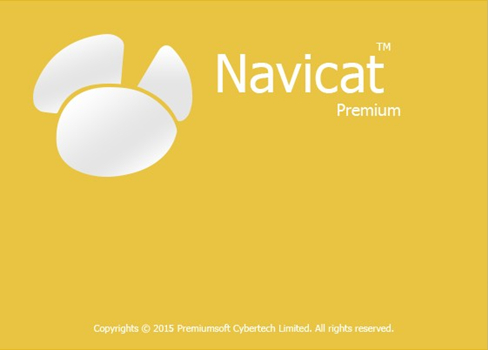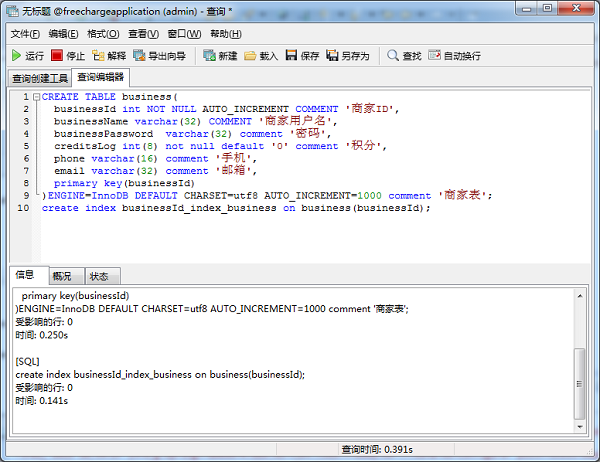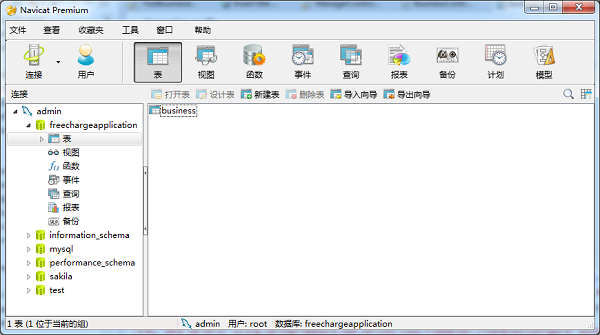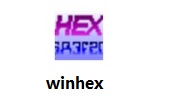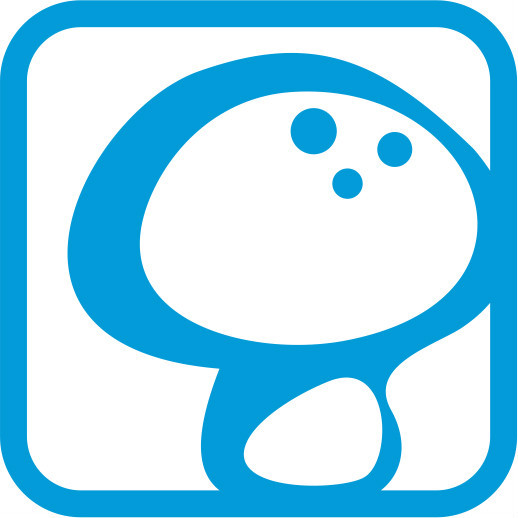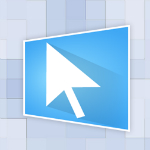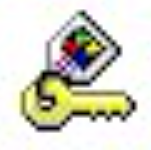- 软件信息
- 同类热门
- 攻略推荐
简介
Navicat Premiumv15.0是一款数据库管理工具,可以同时连接到MySQL、SQL Server、SQLite、Oracle 和 PostgreSQL 数据库,使用起来很方便,新手也很容易上手,功能也是很多的,需要这款软件的可以在本站下载。
Navicat Premiumv15.0功能介绍
Navicat Premium可以快速地在各种数据库系统间传输数据、SQL格式以及编码的纯文本文件。执行不同数据库的批处理作业并在指定的时间运行。其他功能包括导入向导、导出向导、查询创建工具、报表创建工具、数据同步、备份、工作计划及更多。
Navicat Premium 在三种平台上是可用的——Windows、Mac、Linux。Navicat Premium 的功能不仅符合专业开发人员的所有需求,对数据库服务器的新手来说学习起来也相当容易。
Navicat Premiumv15.0安装方法
1、在本站下载Navicat Premium后,双击.exe文件进入软件安装协议界面,点击【我同意】然后点击【下一步】;
2、选择Navicat Premium安装位置,您可以点击【浏览】在打开的窗口中您可以自行选择软件安装位置,选择完成后点击【下一步】;
3、选择Navicat Premium快捷方式存放位置,选择完成后点击【下一步】;
4、选择是否创建附加任务,选择完成后点击【下一步】;
5、准备安装Navicat Premium,点击【安装】,耐心你等的安装完成就可以了;
6、Navicat Premium安装完成,点击【完成】退出软件安装。
Navicat Premiumv15.0快捷键
(1)Navicat 主窗口快捷键:
CTRL+G:设置位置文件夹
CTRL+#(# 代表 0 至 9):从收藏夹列表打开对象窗口
F6:命令列界面
CTRL+H:历史日志
CTRL+Q:新建查询
(2)常规快捷键
CTRL+N:新建对象
SHIFT+CTRL+#(# 代表 0 至 9):添加收藏夹
F8 Navicat:主窗口
CTRL+TAB 或 SHIFT+CTRL+TAB:下一个窗口
F1:说明
CTRL+F1:在线文件
Navicat Premiumv15.0使用方法
1、双击Navicat Premium快捷方式,打开软件后,点击【连接】,然后选择【MySQL】;
2、在打开的窗口中需要您输入数据库的用户名和密码;
3、如果您要创建一个数据库,您可以点击【新建数据库】,然后输入数据库名称就可以了;
4、为数据库添加数据表,这里是通过数据表的创建语句自动创建数据表。先到工程目录下找到创建数据表的SQL语句;
5、在Navicat Premium选中刚才创建的数据库,选择【查询】,【新建查询】,把第四步中的SQL语句复制到【查询编辑器】中,点击【运行】;
6、保存,输入数据表名;
7、然后Navicat Premium数据表就新建成功了。
-
点击下载
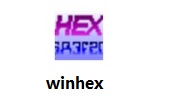
winhex(检查
系统工具|3.94MB
更新时间:2023-08-05
-
点击下载

CuteFTP中文
系统工具|19.56MB
更新时间:2023-03-24
-
点击下载
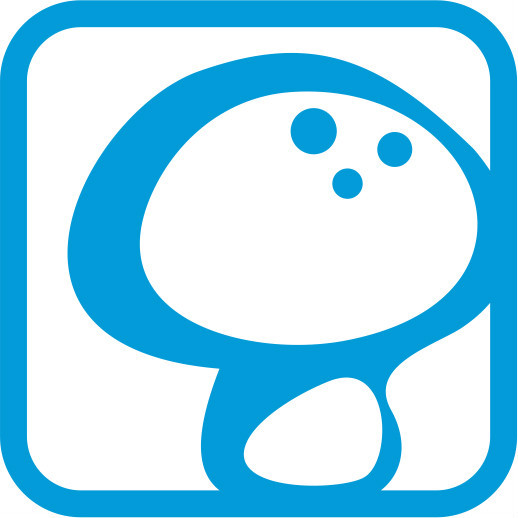
ROM助手最新版
系统工具|29.33MB
更新时间:2023-03-23
-
点击下载
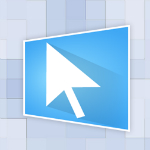
WGestures
系统工具|2.30MB
更新时间:2023-03-23
-
点击下载

UrlHelper
系统工具|1.03MB
更新时间:2023-03-03
-
点击下载
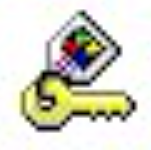
ProduKey汉
系统工具|51KB
更新时间:2023-03-01
-
点击下载

可道云v0.1.5
系统工具|44.83MB
更新时间:2023-02-05
-
点击下载

Wise Care
系统工具|11.78 MB
更新时间:2023-01-21
-
点击下载

ES-Comput
系统工具|2.40MB
更新时间:2023-01-19
-
点击下载

方正粗倩简体
系统工具|2.37MB
更新时间:2023-01-17
相关推荐
-
果备份1.0.58.2147 免费版
35.8MB / 系统工具
下 载 -
Wipe Professional2302 免费版
6.32MB / 系统工具
下 载 -
ROM助手最新版
29.33MB / 系统工具
下 载 -
CleanMyPC最新版
25.20MB / 系统工具
下 载 -
易我分区大师v15.0.0.0最新完整版
34.88MB / 系统工具
下 载 -
神盾文件夹加密最新版
1.52MB / 系统工具
下 载